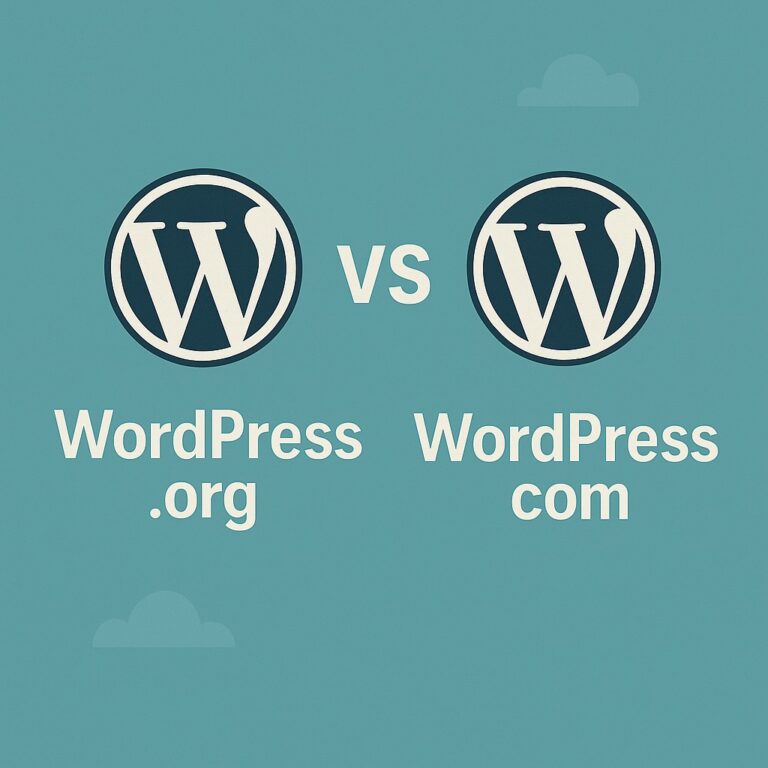בונים אתר אינטרנט בפעם הראשונה ואין לכם מושג מאיפה להתחיל? הגעתם למקום הנכון! במדריך זה נלווה אתכם צעד אחר צעד בתהליך בניית אתר וורדפרס למתחילים, גם אם אין לכם שום ידע קודם בקוד או בתכנות. וורדפרס היא מערכת ניהול תוכן (CMS) הפופולרית ביותר בעולם, והיא מאפשרת לכל אחד להקים אתר מקצועי ויפה בקלות יחסית.
למה דווקא וורדפרס?
לפני שנצלול לשלבים המעשיים, חשוב להבין למה וורדפרס היא הבחירה האידיאלית עבורכם:
- קלה לשימוש: הממשק שלה אינטואיטיבי וידידותי למשתמש, גם למי שאינו טכנולוגי.
- גמישות אדירה: תוכלו ליצור כל סוג של אתר – בלוג, אתר תדמיתי, חנות וירטואלית, פורטפוליו ועוד.
- קהילה תומכת: יש קהילה ענקית של משתמשים ומפתחים שתמיד שמחים לעזור.
- מגוון תוספים ותבניות: אלפי תוספים (plugins) חינמיים ובתשלום מרחיבים את הפונקציונליות של האתר, ואלפי תבניות (themes) מאפשרות עיצוב מרהיב.
- ידידותית ל-SEO: וורדפרס בנויה בצורה שתומכת בקידום אתרים במנועי חיפוש, מה שיעזור לאתר שלכם להופיע גבוה יותר בגוגל.
השלב הראשון: בחירת דומיין ואחסון
איך להקים אתר בלי בית וכתובת? בדיוק בשביל זה אתם צריכים דומיין (שם המתחם של האתר שלכם, לדוגמה digitalmarketing-pro.com) ואחסון אתרים (השרת שבו מאוחסנים כל קבצי האתר שלכם).
- בחירת שם דומיין: חשבו על שם קליט, קצר, קל לזכירה, ורצוי שיהיה רלוונטי לתחום הפעילות שלכם. ודאו שהשם זמין לרכישה. אתם יכולים לבדוק זמינות אצל רשמי דומיינים כמו GoDaddy או Namecheap.
- בחירת שירות אחסון: אחסון הוא למעשה ה"בית" של האתר שלכם ברשת. ישנן חברות רבות שמציעות שירותי אחסון וורדפרס ייעודיים, אשר מותאמים במיוחד לצרכי המערכת. מומלץ לבחור בחברה מוכרת ואמינה שמספקת תמיכה טכנית טובה. כמה אפשרויות פופולריות הן Hostinger או WordPress.com.
לאחר שבחרתם דומיין וחבילת אחסון, תקבלו פרטי גישה לפאנל הניהול של האחסון (לרוב cPanel, למעט WordPress.com שמציעה ממשק מותאם אישית).
השלב השני: התקנת וורדפרס
רוב חברות האחסון מציעות התקנת וורדפרס בלחיצת כפתור (One-Click Install) דרך פאנל הניהול.
- התחברות לפאנל הניהול: היכנסו לפאנל הניהול של האחסון שלכם.
- מציאת מתקין וורדפרס: חפשו אייקון שנקרא "WordPress", "Softaculous" או "Auto Installer". ב-Hostinger, התהליך לרוב אינטואיטיבי ומהיר דרך הממשק שלהם. https://www.google.com/search?q=%D7%91-WordPress.com, האתר כבר מבוסס על וורדפרס, כך שאין צורך בהתקנה ידנית.
- התקנה: לחצו על "Install" ופעלו לפי ההוראות. תצטרכו לבחור את הדומיין עליו תתקינו את וורדפרס, ליצור שם משתמש וסיסמה למנהל האתר, ולהזין כתובת אימייל. ודאו שאתם שומרים את הפרטים האלה במקום בטוח!
ברכותיי! עכשיו יש לכם אתר אינטרנט המופעל על ידי וורדפרס.
השלב השלישי: בחירת תבנית (Theme)
התבנית היא למעשה העיצוב והמראה של אתר האינטרנט שלכם. ישנן אלפי תבניות חינמיות ובתשלום, והן קובעות איך האתר שלכם ייראה וישפיעו על חווית המשתמש.
- התחברות לממשק הניהול של וורדפרס: היכנסו לכתובת:
yourdomain.com/wp-admin(החליפו את "yourdomain.com" בשם הדומיין שלכם) והזינו את שם המשתמש והסיסמה שיצרתם בשלב ההתקנה. - ניווט לתבניות: בתפריט הצדדי, עברו אל "עיצוב" (Appearance) > "תבניות" (Themes).
- הוספת תבנית חדשה: לחצו על "הוסף חדש" (Add New). תוכלו לחפש תבניות לפי קטגוריות, תכונות או פופולריות.
- התקנה והפעלה: מצאו תבנית שמוצאת חן בעיניכם (לדוגמה, "Astra" או "OceanWP" הן אופציות מצוינות למתחילים), לחצו על "התקנה" (Install) ולאחר מכן על "הפעלה" (Activate).
לאחר הפעלת התבנית, תוכלו להתחיל להתאים אותה אישית דרך "התאמה אישית" (Customize) בתפריט "עיצוב".
השלב הרביעי: התקנת תוספים בסיסיים (Plugins)
תוספים מרחיבים את הפונקציונליות של אתר וורדפרס שלכם, ומוסיפים לו יכולות שאינן כלולות במערכת הבסיסית. אלה כמה תוספים חיוניים לכל אתר אינטרנט:
- תוסף אבטחה: לדוגמה, Wordfence Security. מגן על האתר מפני פריצות ואיומים.
- תוסף לגיבויים: לדוגמה, UpdraftPlus. מאפשר לכם לגבות את כל קבצי האתר והמידע, למקרה של תקלה.
- תוסף ל-SEO: לדוגמה, Yoast SEO או Rank Math. עוזר לכם לייעל את התוכן שלכם למנועי חיפוש. בדף אחר נסביר לעומק על חשיבות ה-SEO לעסקים ואיך תוספים אלה תורמים לכך.
- תוסף אופטימיזציה למהירות: לדוגמה, WP Super Cache או LiteSpeed Cache. משפרים את מהירות טעינת האתר.
- תוסף לבניית עמודים (Page Builder): לדוגמה, Elementor או Beaver Builder. מאפשרים לכם לעצב עמודים מורכבים בשיטת "גרור ושחרר" (Drag & Drop) ללא צורך בקוד.
איך מתקינים תוסף?
- בתפריט הצדדי של וורדפרס, עברו אל "תוספים" (Plugins) > "הוסף חדש" (Add New).
- חפשו את שם התוסף.
- לחצו על "התקנה עכשיו" (Install Now) ולאחר מכן על "הפעלה" (Activate).
השלב החמישי: יצירת תוכן ראשוני
עכשיו כשהבסיס מוכן, זה הזמן להתחיל לבנות את התוכן של אתר האינטרנט שלכם:
- דפים בסיסיים: צרו דפים כמו "אודות", "צור קשר", "מדיניות פרטיות".
- פוסטים בבלוג: אם האתר שלכם כולל בלוג, התחילו לכתוב פוסטים שרלוונטיים לתחום שלכם. זו דרך מצוינת לספק ערך למשתמשים ולשפר את ה-SEO של האתר.
- תפריטים: סדרו את הניווט באתר בצורה הגיונית וידידותית למשתמש דרך "עיצוב" > "תפריטים".
- ווידג'טים: הוסיפו פונקציונליות לאזורי הצד והתחתית של האתר דרך "עיצוב" > "ווידג'טים".
בניית אתר וורדפרס סיכום
בניית אתר וורדפרס למתחילים היא תהליך פשוט ומהנה, גם אם אין לכם ידע קודם. בעזרת מדריך וורדפרס זה, עברתם את כל השלבים הדרושים להקמת אתר אינטרנט מקצועי ופונקציונלי. זכרו, וורדפרס היא מערכת רחבה ועשירה, וככל שתתנסו יותר, כך תגלו יותר אפשרויות.
אם אתם מעוניינים להמשיך ולשפר את הנראות והביצועים של האתר שלכם, אתם מוזמנים לקרוא עוד על שירותי שיווק דיגיטלי שלנו, שיכולים לקחת את האתר שלכם לשלב הבא.
יש לכם שאלות נוספות על איך להקים אתר וורדפרס? ספרו לנו בתגובות!
מערכת וורדפרס עצמה (WordPress.org) היא חינמית וקוד פתוח. עם זאת, תצטרכו לשלם עבור דומיין ואחסון אתרים. אם תבחרו https://www.google.com/search?q=%D7%91-WordPress.com, ישנן תוכניות חינמיות עם מגבלות, ותוכניות בתשלום עם יותר פיצ'רים.
בניית אתר וורדפרס למתחילים יכולה לקחת החל משעה קלה להתקנה ראשונית ועד מספר ימים או שבועות לבניית אתר מלא ומעוצב, תלוי במורכבות האתר וכמות התוכן שתרצו להעלות.
לא! אחד היתרונות הגדולים של וורדפרס הוא שניתן לבנות אתר אינטרנט מקצועי ויפה לחלוטין ללא כל ידע בקוד. מדריך וורדפרס זה מתבסס על ממשק ידידותי, תבניות ותוספים המאפשרים לכם לעצב ולבנות אתר בקלות.
בהחלט! בעזרת תוסף כמו WooCommerce, וורדפרס הופכת לפלטפורמת מסחר אלקטרוני חזקה ופופולרית שמתאימה לחנויות בכל גודל.